집에 있는 구형 그램 노트북의 SSD 저장용량이 작아서 좀더 높은 제품으로 교체를 하려고 보니 어떤 규격의 제품을 구입해야 할지 몰라 인터넷을 검색하여 학습을 하고 이 제품의 사용하는 슬롯(이하 폼펙터이라 함) 규격과 인터페이스 방식에 맞는 것으로 구매하여 교체했습니다. 이 과정에서 학습한 내용을 정리하여 포스팅 해봅니다.

SSD 의 기본 개념
SSD는 현재 컴퓨터와 노트북에서 가장 많이 사용되는 저장 장치 중 하나입니다. SSD는 Solid State Drive의 약자로, 하드 드라이브(HDD)와는 달리 기계적인 부품이 없고 플래시 메모리를 사용하여 데이터를 저장합니다. 이로 인해 SSD는 빠른 데이터 전송 속도와 높은 내구성을 자랑합니다. SSD의 기본 개념을 이해하는 것은 다양한 종류와 규격을 선택하는 데 매우 중요합니다.
SSD는 데이터를 저장하는 방식이 HDD와 다릅니다. HDD는 회전하는 디스크와 읽기/쓰기 헤드를 사용하여 데이터를 저장하는 반면, SSD는 플래시 메모리 칩을 사용하여 데이터를 저장합니다. 이로 인해 SSD는 데이터 접근 속도가 빠르고, 기계적 고장이 발생할 가능성이 적습니다. 또한, SSD는 소음이 없고 발열이 적어 전력 소모도 낮습니다.
SSD 폼펙터 규격
SSD를 교체하려면 먼저 폼펙터(슬롯) 규격부터 알아야 합니다.
크게 2.5인치 SATA, M.2, mSATA로 나눌 수 있습니다.
- 2.5인치 SATA : 기존의 HDD와 동일한 크기의 SSD 규격입니다. SATA 인터페이스를 사용하여 연결되며, 대부분의 노트북과 데스크탑에서 호환되면 M.2 슬롯이 없다면 이 규격을 구입하면 됩니다.
- M.2(NGFF) : 더 작은 크기의 SSD로, 주로 최신 노트북과 메인보드에서 사용됩니다. M.2는 SATA와 NVMe 두 가지 인터페이스가 있는데 구형은 SATA만 지원하는 노트북이나 메인 보드에 NVMe SSD를 구입하면 동작하지 안으니 주의가 필요합니다.
- mSATA : M.2보다 더 작은 규격으로, 주로 소형 기기에서 사용됩니다. 하지만 현재는 M.2가 더 많이 사용되고 있습니다.
인터페이스 규격 SATA, PCIe, NVMe
슬롯을 알아냈다면 사용하는 인터페이스 규격을 알아야 합니다. SSD의 성능은 인터페이스 규격에 따라 크게 달라지기 때문입니다.
- SATA : SATA III는 최대 6 Gbps의 전송 속도를 지원합니다. 이는 SSD의 성능을 제한하는 요소가 될 수 있습니다.
- PCIe : PCIe는 여러 레인을 통해 데이터를 전송할 수 있어, SATA보다 훨씬 빠른 속도를 제공합니다. PCIe 3.0은 최대 32 Gbps, PCIe 4.0은 최대 64 Gbps의 속도를 지원합니다.
- NVMe : NVMe는 PCIe를 기반으로 한 프로토콜로, SSD의 성능을 극대화합니다. NVMe SSD는 SATA SSD보다 최대 5.3배 빠른 속도를 자랑합니다.
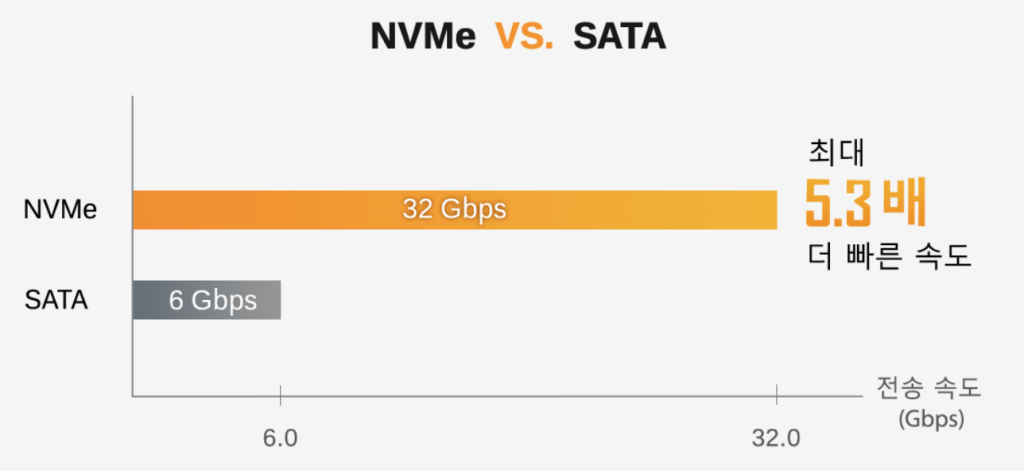
M.2 인터페이스 종류 NVMe(PCIe), SATA
M.2 슬롯은 NVMe와 SATA 두 가지 인터페이스가 있는데 자신의 메인보드가 둘 다 지원하는지 먼저 확인을 해야합니다. SATA M.2 SSD는 SATA III의 속도 제한을 받습니다. NVMe는 PCIe를 통해 연결되며, 더 높은 속도와 낮은 지연 시간을 제공합니다. 반면, 따라서 M.2 SSD를 선택할 때는 사용하려는 인터페이스를 고려해야 합니다.
M.2 Key의 종류
M.2 SSD는 Key의 종류에 따라 호환성이 달라집니다. 주요 Key 종류는 다음과 같습니다:
- B Key : SATA와 PCIe x2를 지원합니다.
- M Key : PCIe x4를 지원합니다.
- B+M Key: 두 가지 모두 지원하여 호환성이 높습니다.

M.2 길이의 종류
M.2 SSD는 다양한 길이로 제공됩니다.
길이는 2230, 2242, 2260, 2280, 22110 등이 있으며, 숫자는 길이를 밀리미터(mm) 단위로 나타낸 것입니다. 가장 많이 사용하는2280를 예로 들면 앞의 22는 폭을 나타내고 80은 길이를 나타냅니다. 사용하려는 기기에 맞는 길이를 선택해야 합니다.
SATA3, PCIe, USB의 최대 속도와 특징
| 인터페이스 | 최대 속도 | 특징 |
| SATA3 | 6 Gbps | HDD보다 빠르지만 SSD의 성능을 제한 |
| PCIe 3.0 | 32 Gbps | 높은 속도, 낮은 지연 시간 |
| PCIe 4.0 | 64 Gbps | PCIe 3.0의 두 배 속도 |
| USB 2.0 | 480 Mbps | 느린 속도, 주로 저용량 장치에 사용 |
| USB 3.0 | 5 Gbps | 빠른 속도, 일반적인 외장 SSD에 사용 |
| USB 3.1 | 10 Gbps | USB 3.0의 두 배 속도 |
| USB 3.2 | 20 Gbps | 더 높은 속도, 최신 장치에 사용 |
외장으로 쓸 수 있는 인클로저
용량을 올리고 탈거한 SSD를 버리지 않고 활용할 방법을 찾는다면 외장으로 사용하기 위한 인클로저가 필요합니다. 인클로저는 SSD를 보호하고, USB 또는 썬더볼트 인터페이스를 통해 컴퓨터와 연결할 수 있게 해줍니다. 다양한 크기와 디자인의 인클로저가 있으며, 사용자의 필요에 따라 선택할 수 있습니다.
인클로저 인터페이스인 USB와 썬더볼트 전송속도
| 인터페이스 | 최대 전송속도 | 특징 |
| USB 3.0 | 5 Gbps | 일반적인 외장 SSD에 사용 |
| USB 3.1 | 10 Gbps | USB 3.0의 두 배 속도 |
| USB 3.2 | 20 Gbps | 최신 장치에 사용 |
| 썬더볼트 3 | 40 Gbps | 매우 빠른 속도, 고성능 장치에 사용 |
표에서 볼 수 있듯이 썬더볼트를 지원하는 노트북, 맥, 맥북 또는 메인보드라면 비싸지만 썬더볼트를 지원하는 인클로저에 SSD는 PCIe 3.0 이상을 지원하는 제품을 넣으면 빠른 속도를 얻을 수 있습니다.
SSD의 종류와 규격, 인터페이스에 대한 이해는 컴퓨터 성능을 극대화하는 데 매우 중요합니다. 올바른 SSD를 선택하여 최적의 성능을 경험해 보시기 바랍니다.